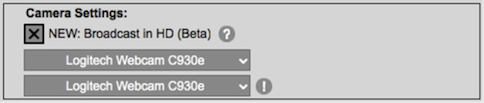Cam4 HD este un nou mod de difuzare, care va permite sa transmiteti showul dvs. intr-un uluitor hi-def. Profitati de Cam4 HD, aratati fanilor si mai mult din dvs,!
De ce am nevoie?
1. Asigurati-va ca aveti ultima versiune Adobe Flash . Apasati aici pentru instalare sau actualizare.
2. Aveti nevoie de un PC sau de un Mac cu un procesor Intel Core 2 Duo sau mai puternic.
-
Cum aflu ce procesor am?
-
Pentru utilizatorii Windows: Apasati butonul Start , apoi Control Panel, faceti clic pe System and Maintenance, si apoi pe System.
-
Pentru utilizatorii Mac: Apasati pe Apple icon in coltul din stanga-sus, faceti clic pe About this Mac.
-
-
Ce mod al claritatii ar trebui sa aleg?
-
Pentru procesoarele Core 2 Duo si Intel i3 alegeti Quality: Medium cand incepeti transmisia.
-
Pentru procesoarele Intel i5 si i7 alegeti Quality: High cand incepeti transmisia.
-
Pentru cea mai buna calitate, computerele cu un procesor Intel i7 sunt recomandate.
-
3. Pentru cea mai buna calitate a transmisiei HD va sugeram sa utilizati Firefox.
-
Cum transmit HD utilizand Google Chrome? Apasati aici pentru instrucțiuni cu privire la optimizarea Chrome pentru Cam4 HD.
Cum incep un show HD?
1. Daca HD a fost activat pe contul dvs. activati modul HD selectand “Broadcasting in HD” cand incepeti transmisia.
Cand transmiteti, puteti schimba din modul HD in cel standard apasand pe butonul galben HD din fereastra de transmisie.
Rezolvarea problemelor
1. De ce este fluxul de difuzare instabil? Incepeti transmisia si alegeti Quality: Medium. Daca folositi Chrome, apasati aici sau luati in considerare trecerea la Firefox pentru un flux mai stabil.
2. De ce este fluxul audio intarziat/desincronizat? Incepeti transmisia si asigurati-va ca webcamul si microfonul au aceeasi sursa. ex. Webcam: Logitech c920. Microphone: Logitech c920.
3. De ce imaginea mea de difuzare este mica si are linii negre in toate laturile? Softwareul Adobe Flash ar putea fi neactualizat. Apasati aici ca sa instalati ultima versiune Flash.
4. Daca transmisiunea dvs. HD este intarziata, nereceptiva, sau va creeaza alte probleme, va rugam sa incercati urmatoarele:
- Inainte de transmisie reporniti routerul/modemul si goliti memoriile cache pentru Flash Player si pentru browser.
- Inchideti orice alte aplicatii webcam, cum ar fi ManyCam sau Skype.
- Incercati sa conectati computerul dvs. la un router sau sa utilizati o conexiune prin cablu. Pot exista interferente de semnal – utilizand o conexiune prin cablu latimea de banda va fi semnificativ mai mare.